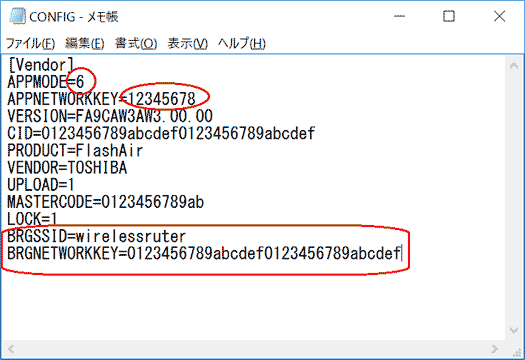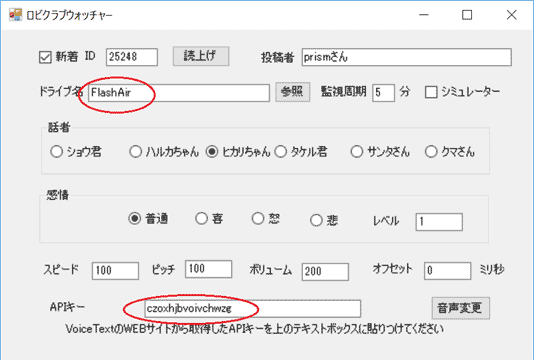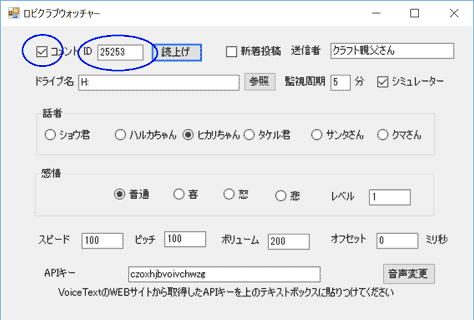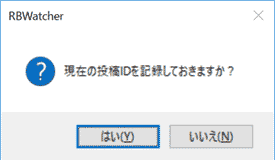FlashAirでロビクラブウォッチヤー
2017年3月13日
3月15日改訂
ロビクラブウォッチヤーはロビクラブの投稿をロビに読ませるプログラムですがロビクラブのホームページを検索したり音声合成にインターネットにアクセスする必要があります。
FlashAirで接続するためには無線LANでFlashAirに接続する必要があります。
有線LANでインターネットに接続している環境では問題ないのですが無線LANをつかっている場合はFlashAirと競合するため同時に接続するためにはFlashAirの設定が必要になっていきます。
FlashAirにはインターネット同時接続モードという機能があります。
インターネット同時接続モードというのはPCで接続している無線LANルーターをFlashAirから接続する機能でPCは通常のモードのようにFlashAirに接続します。
インターネットに対してはFlashAir経由でアクセスする事になります。
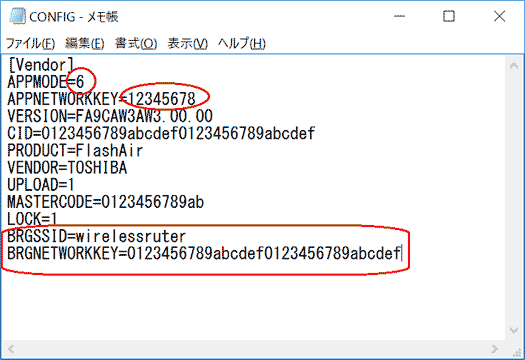
FlashAirの設定はSD_WLANフォルダーのCONFIGというファイルをメモ帳などのテキストエディターで修正できます。
修正するにあたっては現在使っているCONFIGファイルのバックアップを必ず取っておいてください。
APPMODEの値を6に変更します。
APPNETWORKKEYはPCからFlashAirに接続する時のパスワードで通常は12345678を設定します。
変更している場合は気その値を設定します。
なおFlashAirを起動すると*に書換えられます。
BRGSSIDとは無線LANルーターに接続するための情報です。
BRGSSIDは無線LANルーターのIDでWi-Fi接続する時に表示される名前です。
BRGNETWORKKEYは無線LANルーターと接続する時のパスワードです。
なおFlashAirを起動すると*に書換えられます。
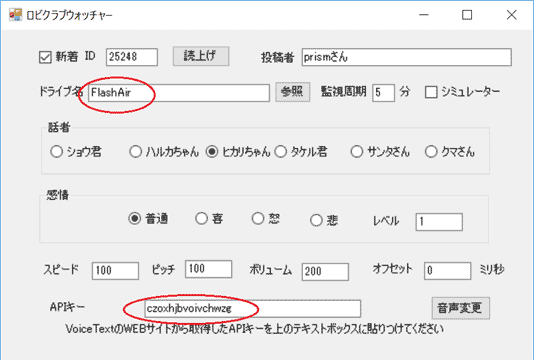
FlashAirで接続する場合はドライブ名にFlashAirと半角の大文字と小文字で入力します。
また音声合成を行うにはVoiceText Web APIのAPIキー設定する必要があります。
APIキーはこちらから無料で取得できます。
監視間隔を変更する事により投稿の監視間隔を短くする事ができます。
また未読の投稿が複数あると監視間隔の間を空けて連続して読み上げますがあまり短くすると次の投稿と重なってしまい音声ファイルが書き変えられる事があります。
最新の投稿を読んでしまったら次の投稿があるまで投稿待ちの状態にになります。
プログラムフォルダーのNEW_ID.DATを削除して本プログラムを起動すると最新の投稿だけ読んでくれます。
またメモ帳等でこのファイルのIDを変更するとそのIDから読んでくれます。
なおこの時、最新の投稿IDより100以上小さい場合は最新の投稿のみとなります。
投稿IDは投稿を開いて「この投稿を通報する」リンクをクリックすると(実際は通報しません)ブラウザのURL欄に表示されその中に含まれます。
またブラウザによっては上記リンクにカーソルを合わせるだけでブラウザの下部にのURLが表示されます。
実際に動かした動画です。
ロビクラブウォッチャーの最新版は下記URLよりダウンロードする事ができます。
詳しい操作方法は解凍してReadMe.txtを参照してください。
http://www.mcc3.mbsrv.net/robox/RCWatch.zip
なおロビのプログラム変更やSDカードの書き換えは、ロビ本体への影響を及ぼす可能性があるのであくまでも自己責任という事でお願いします。
コメントを監視する機能と辞書機能を追加しました。
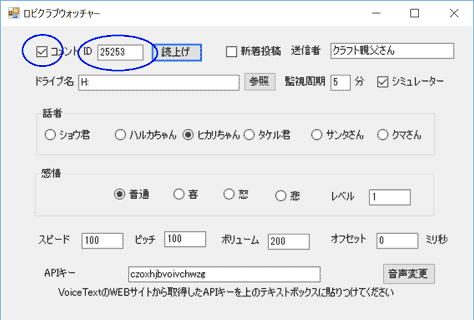
コメントを監視するにはコメントにチェックしてIDに監視したい投稿IDを設定しておきます。
コメントをチェックすると投稿のコメントを読み上げます。
IDに監視する投稿のIDを入力しておけばその投稿IDのコメントを監視します。
IDをブランクにしておけば最新投稿のコメントを監視します。
コメントは古い順に読み上げます。ただし一回に読むコメントはひとつだけで次のコメントは次の監視タイミングで読まれます。
最新のコメントがない場合は何も読まれませんが読上げボタンで読ませた場合は最新のコメントを必ず読みます。
コメントをチェックして終了すると次回の起動でコメントを監視し始めます。
投稿IDを記録しておけば次回の起動でも記録した投稿のコメントを監視します。
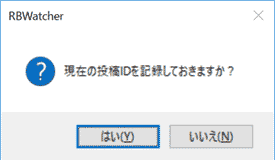
投稿IDを記録するにはIDを入力した状態でコメントチェックを外しすと上記のダイアログが表示されるのではいを答えます。
なお本プログラム終了時にコメントをチェックした状態でIDをブランクにしておけばこの記録は消されます。
辞書機能は音声合成する文字列を変更する事ができます。
ハンドル名などをロビに正しく言わせたい時に音声合成ができる文字列に変更します。
paramフォルダーのDICTIONARY.DATというファイルで定義します。
変換対象文字列=変換文字列をカンマ区切りで定義します。メモ帳等で変更できます。(最後の項目はカンマおよび改行なし)

コメントを読む機能と辞書機能を使った動画です。
目次に戻る